Solución: el cambiador de número de serie del disco duro no puede escribir en este disco en la unidad
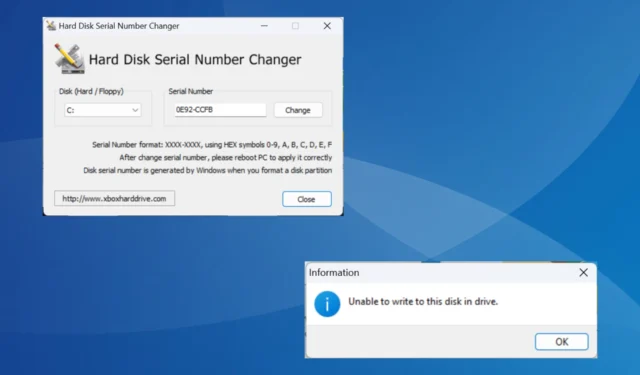
Cuando utilizamos el cambiador de número de serie del disco duro, a menudo nos encontramos con el mensaje No se puede escribir en este disco en la unidad, lo que impide que se complete la operación.
Recuerde, el programa en realidad no cambia el número de serie de la unidad de disco sino el del volumen. Si bien cambiar esto puede ayudar a evitar las prohibiciones impuestas por los sistemas antitrampas, algunos programas críticos o componentes de Windows pueden dejar de funcionar.
Causas del error
- Permisos faltantes
- Un sistema de archivos incompatible
- Ejecutar una iteración no compatible del sistema operativo Windows
- Software de seguridad que provoca conflictos
¿Cómo soluciono el error de que el cambiador de número de serie del disco duro no puede escribir?
Antes de comenzar con las soluciones ligeramente complejas, pruebe estas rápidas primero:
- Reinicie la computadora y verifique si el mensaje de error desaparece en intentos posteriores.
- Si el disco duro no aparece en Windows , vuelva a conectar el disco físico e intente nuevamente cambiar el número de serie.
- En caso de que reciba el error varias veces, verifique si el número de serie del volumen ya ha cambiado.
Si ninguno funciona, diríjase a las correcciones que se enumeran a continuación.
1. Formatee la unidad al sistema de archivos NTFS.
- Presione Windows+ Xpara abrir el menú Usuario avanzado y seleccione Administración de discos de la lista de opciones.
- Haga clic derecho en la partición primaria del disco afectado o letra de unidad a la derecha y seleccione Formatear .
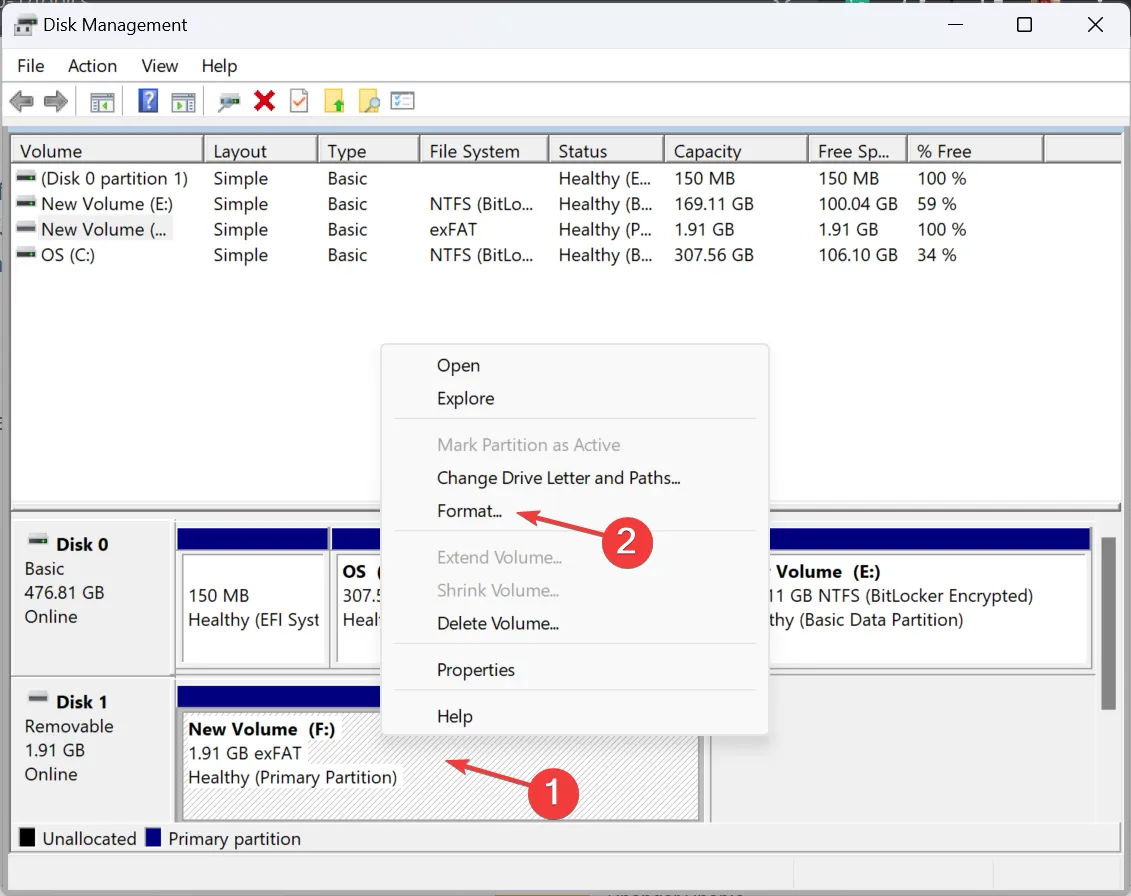
- Seleccione NTFS como sistema de archivos, marque la casilla de verificación Realizar un formato rápido y haga clic en Aceptar.
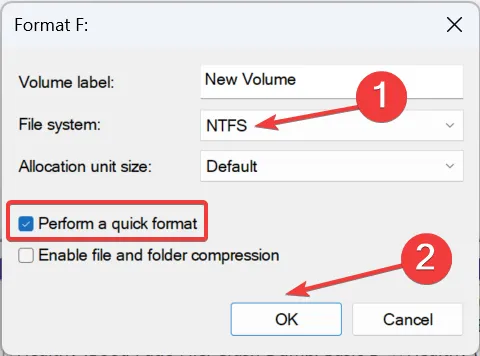
- Una vez hecho esto, reinicie el Cambiador de número de serie del disco duro y el error No se puede escribir en este disco en la unidad ya no aparecerá. En su lugar, recibirá un mensaje de éxito.
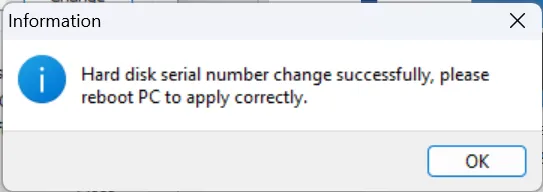
2. Ejecute el cambiador de número de serie del disco duro como administrador
- Presione Windows + E para abrir el Explorador de archivos, diríjase a la ubicación donde se descarga Hard Disk Serial Number Changer , haga clic derecho en el archivo del iniciador (.exe) y seleccione Ejecutar como administrador .
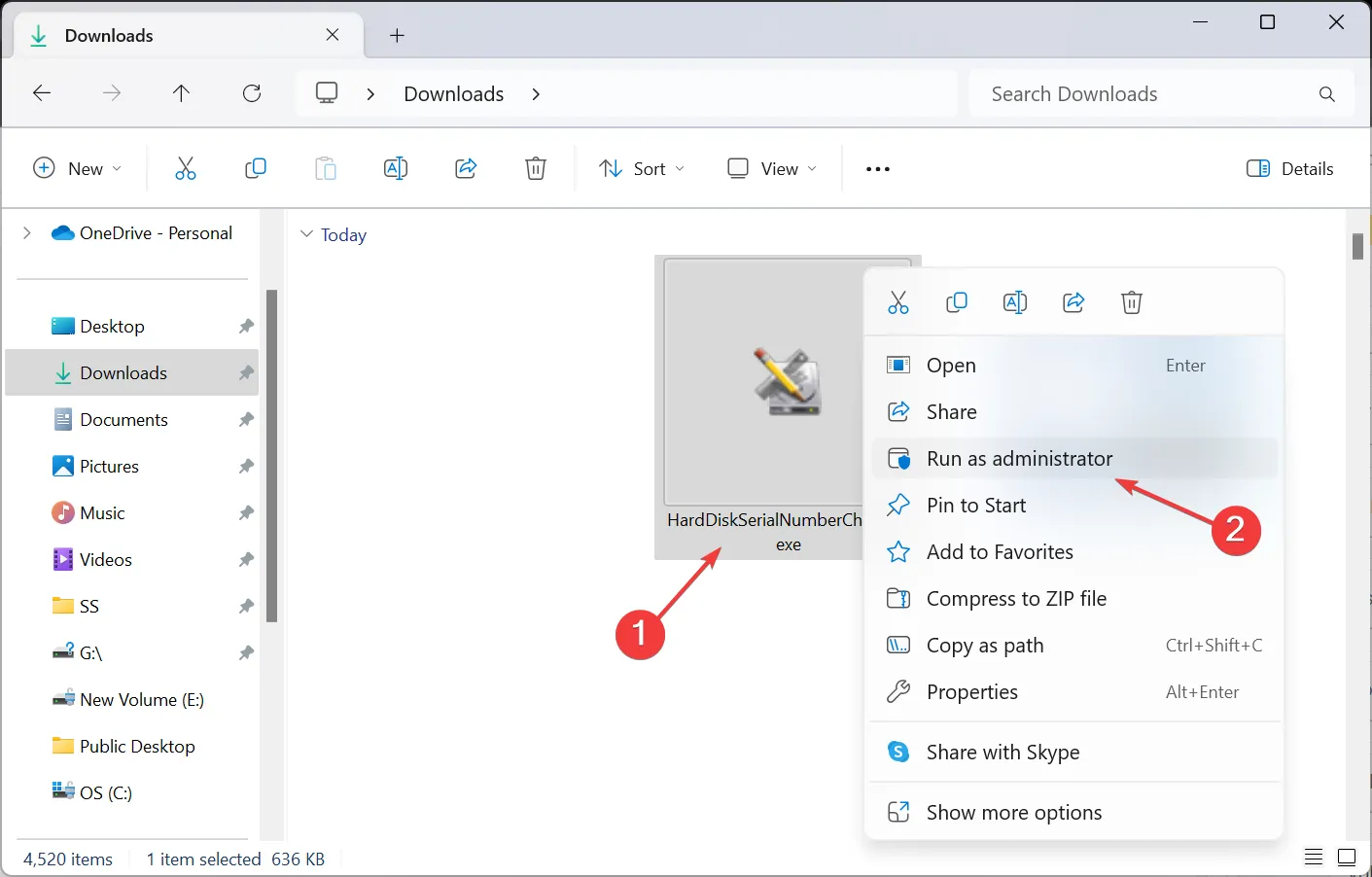
- Haga clic en Sí en el mensaje de UAC.
- Ahora, seleccione el disco duro o las unidades de disquete requeridas en el menú desplegable y haga clic en Cambiar .
3. Habilite el modo de compatibilidad
- Localice el iniciador del programa, haga clic derecho sobre él y seleccione Propiedades .
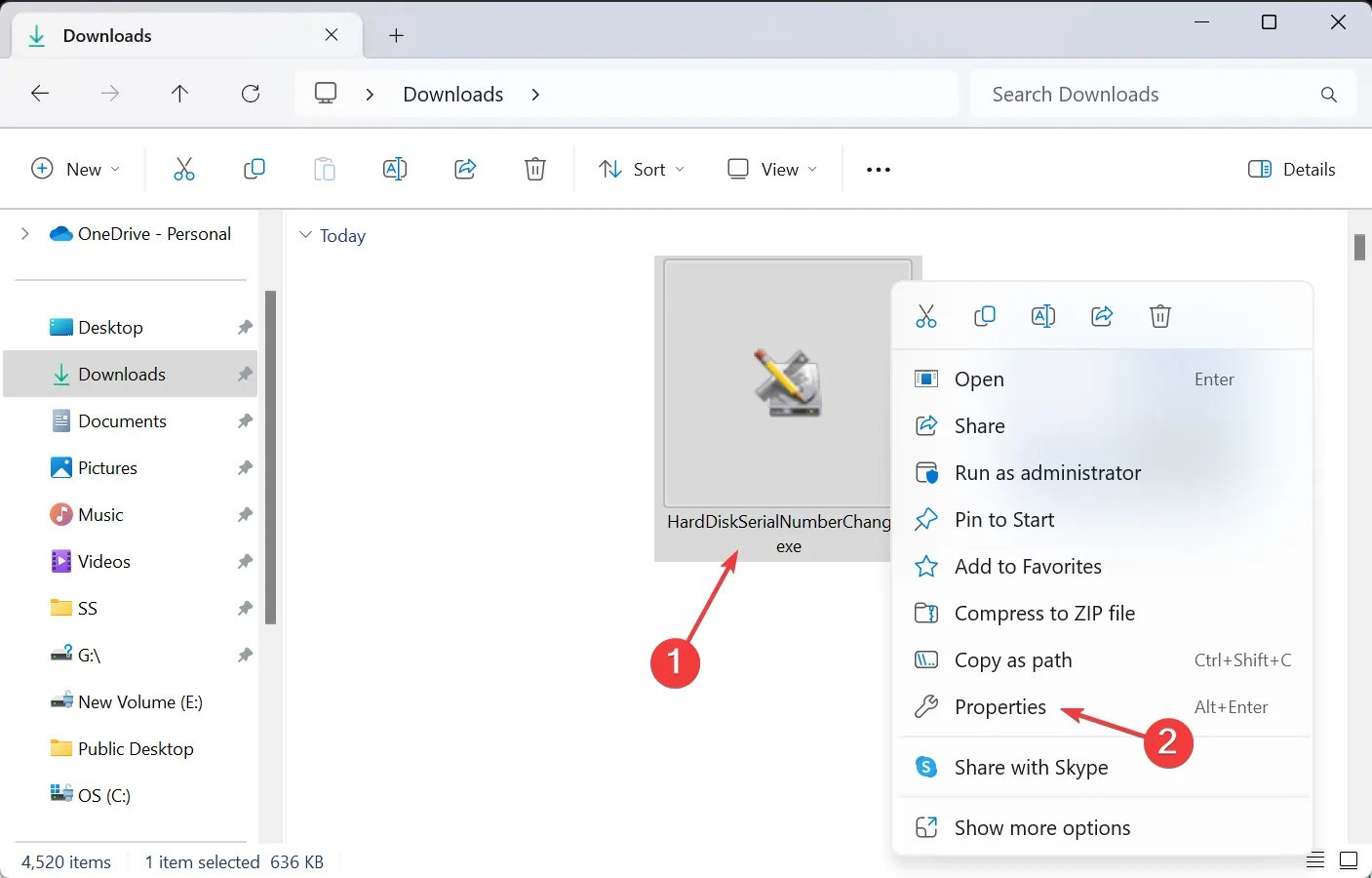
- Vaya a la pestaña Compatibilidad , marque la casilla de verificación Ejecutar este programa en modo de compatibilidad, seleccione Windows 7 en el menú desplegable y haga clic en Aceptar para guardar los cambios.
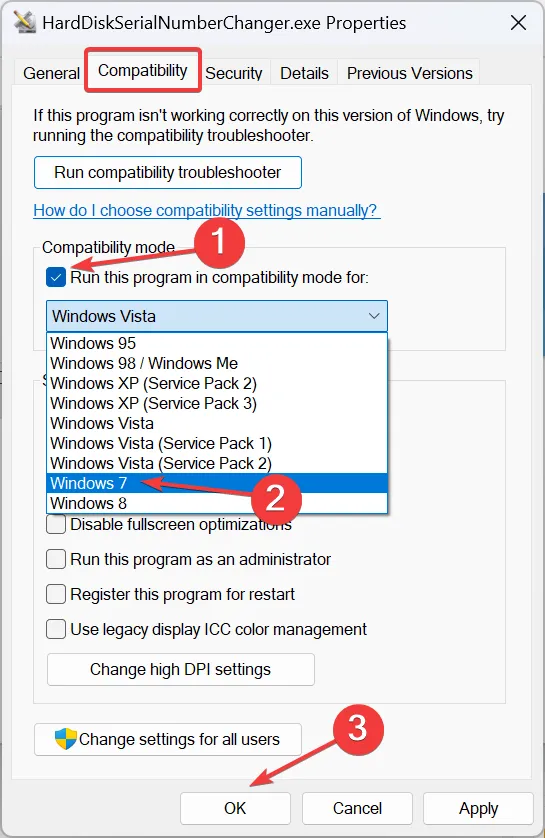
- Ahora, ejecute el programa y compruebe si el cuadro de error desaparece.
4. Desactiva el antivirus
- Presione Windows+ Spara abrir Buscar, escriba Seguridad de Windows en la barra de búsqueda y haga clic en el resultado relevante.
- Ahora, haga clic en Protección contra virus y amenazas .
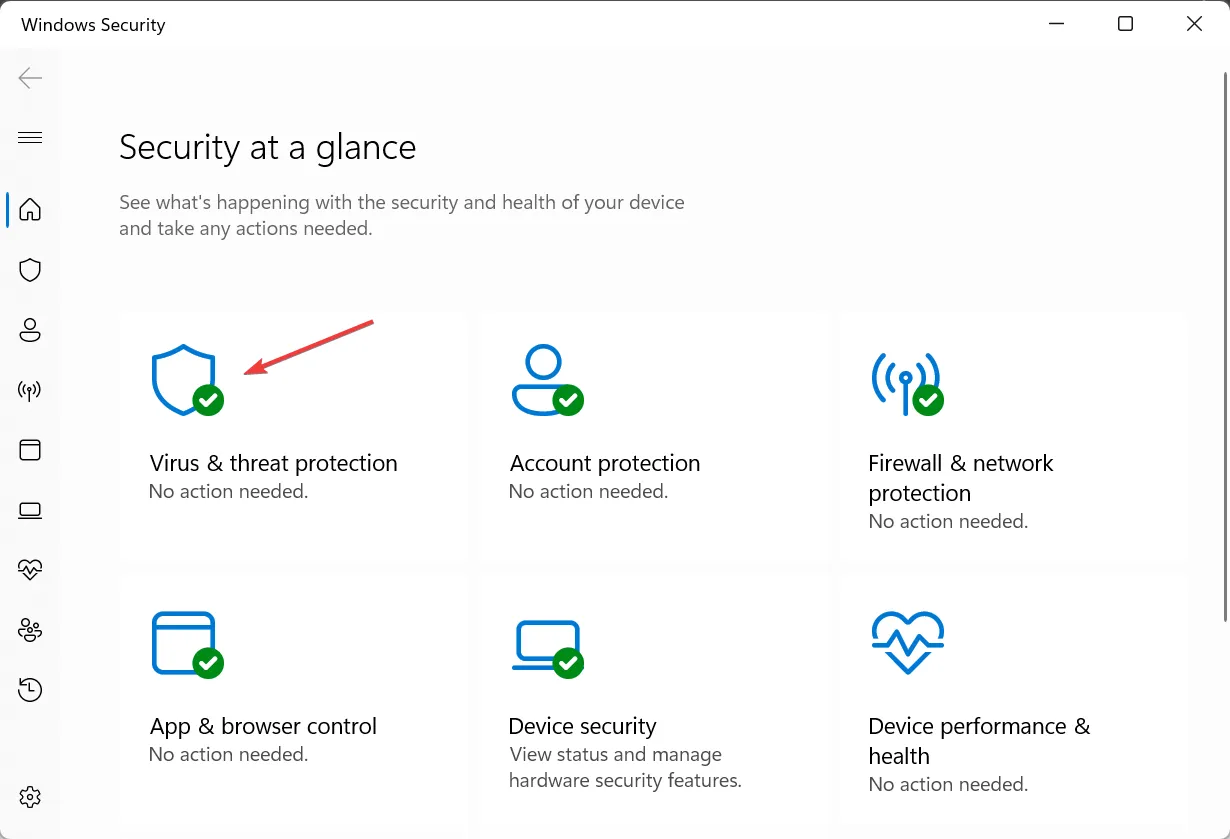
- Haga clic en Administrar configuración en Configuración de protección contra virus y amenazas.
- Desactive la opción de protección en tiempo real .
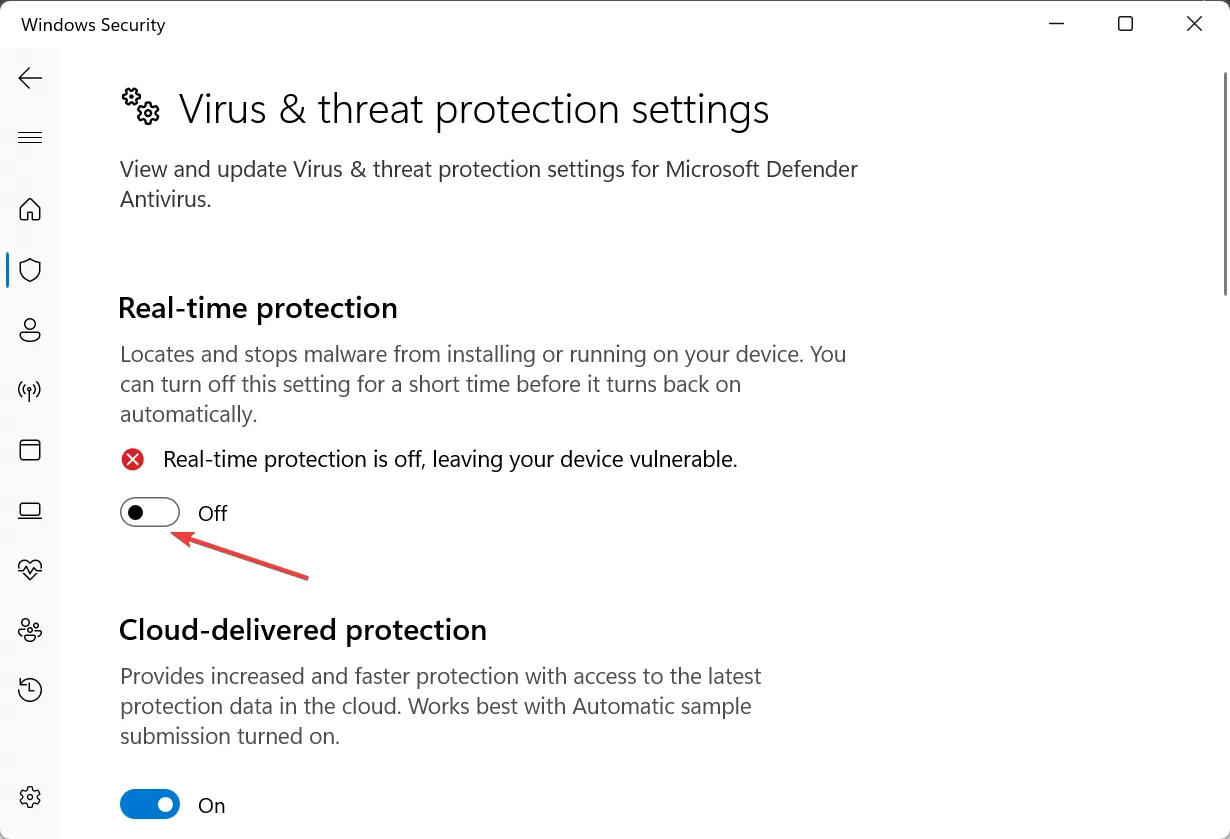
- Haga clic en Sí en el mensaje que aparece.
A menudo, el software de seguridad o el antivirus pueden impedirle utilizar el cambiador de número de serie del disco duro y aparece el mensaje de error No se puede escribir en este disco en la unidad. Por lo tanto, desactive la seguridad de Windows o cualquier otra solución antivirus de terceros instalada.
5. Vuelva a descargar el programa.
A menudo, el problema aparece cuando el cambiador de número de serie del disco duro no se descarga correctamente. Por lo tanto, elimine el archivo actual y vuelva a descargarlo desde una fuente confiable.
6. Utilice otra PC
Según nuestra investigación, es posible que el cambiador de número de serie del disco duro no funcione en Windows 10 y Windows 8 debido a la incompatibilidad con estas iteraciones.
Por lo tanto, puede considerar cambiar a otra PC al cambiar los ID de volumen asignados a una unidad flash USB.
7. Pruebe con otro software
Si nada más funciona, siempre puede utilizar las alternativas del Cambiador de número de serie del disco duro para asignar un nuevo número de serie.
VolumeID sigue siendo una opción popular para cambiar el número de serie del disco. El único problema es que es un programa de línea de comandos, lo que dificulta un poco el proceso.
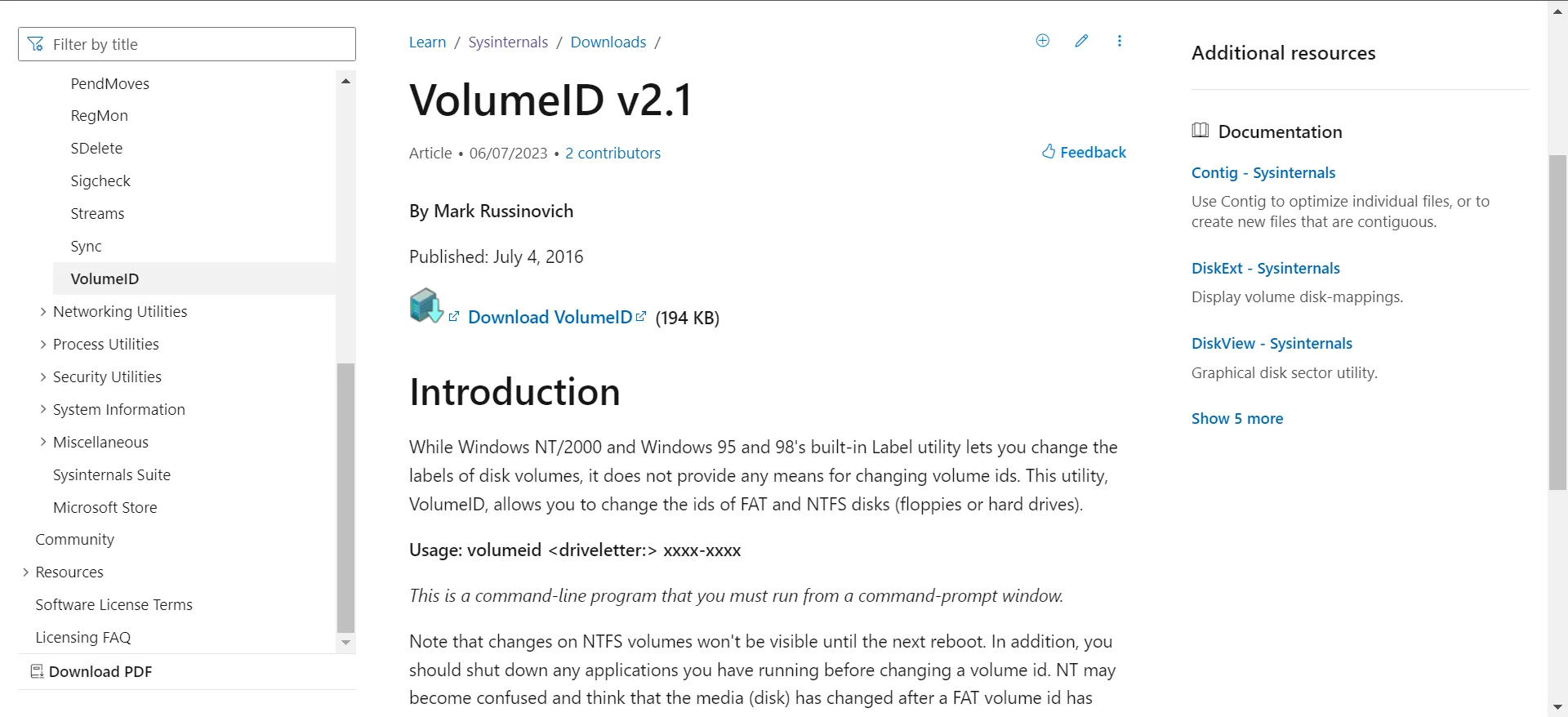
También puede encontrar otros programas de software que afirman hacer el trabajo. Investigue el aspecto de seguridad y pruébelos.
Si anteriormente le había molestado el error No se puede escribir en este disco en el cambiador de número de serie del disco duro, ya no debería ser el caso. Pero otros problemas con el disco no van a ninguna parte. Algunos afirmaron que no se detecta su segundo disco duro .
Otro problema que preocupa a los usuarios es cuando Windows muestra que el disco duro es extraíble . Para arreglar las cosas, ¡modifique el Registro!
Para cualquier consulta o para compartir lo que funcionó para usted, deje un comentario a continuación.



Deja una respuesta